Slack не може да качи файла ви? Използвайте тези 4 решения, за да го поправите
Slack проверява всички полета, когато става въпрос за организация на екипа и сътрудничество. Това е една от най-популярните, богати на функции приложения. Пълният контрол над работното ви пространство е гарантиран и надеждността рядко се проваля. Въпреки това вероятно сте се сблъскали с няколко редки грешки, които може да са тромави.
Едно от тях не позволява на потребителите да качват файлове в Slack, тъй като са информирани, че „ Slack не може да качи вашия файл “. Има няколко решения за това по-долу.
Как да поправите грешките на "Slack не могат да качат вашия файл"
- Проверете връзката си с интернет
- Изчистване на кеша за приложения (за настолни и UWP версии)
- Проверете защитната стена
- Преинсталирайте приложението
Решение 1 - Проверете връзката си с интернет
Нека започнем с просто решение и да презаредим приложението. Това помогна на някои потребители да се притесняват от подобен проблем. Просто кликнете върху менюто в горния ляв ъгъл и под „Преглед“ изберете „Презареждане“. Освен това можете да опитате да затворите изображението и да го изпратите по този начин.
Това е проста задача, стига да имате програма като WinRar или 7Zip. Разбира се, това е просто решение, а не постоянно решение. Също така се уверете, че не сте попълнили капачката на данните от работното пространство, която е 5 GB (безплатен план).
Следващата стъпка е да проверите връзката. Това може да стане чрез обща проверка на всяко приложение, зависещо от връзката. Ако работят, тогава можем да използваме вграден диагностичен инструмент за Slack. Ето как да го стартирате:
- Придвижете се до инструмента за тестване на връзката чрез онлайн Slack.
- Влезте с профила си.
- Уверете се, че всичко е включено и работи.
Решение 2 - Изчистване на кеша на приложенията
Имате различни опции, когато се използва Slack на Windows PC. Можете да отидете със стандартното приложение за настолни компютри win32, с приложението UWP или да опитате да направите уеб базирания клиент.
За всяка една от тези опции, причината за проблема е вероятността за отхвърляне на кеша. И в тази конкретна ситуация причината за грешката "Не може да качи файла ви" е.
Това, което трябва да направите, е да изчистите кешираните данни от приложението / клиента. За уеб базирания клиент можете да изчистите кеша на браузъра и да потърсите подобрения.
Ето как да изчистите кеша от всички 3 опции на Slack:
Slack клиент за Desktop
- Отворете застой.
- Кликнете върху менюто за хамбургер в горния ляв ъгъл и изберете Помощ> Отстраняване на неизправности> Изчистване на кеша и Рестартиране .
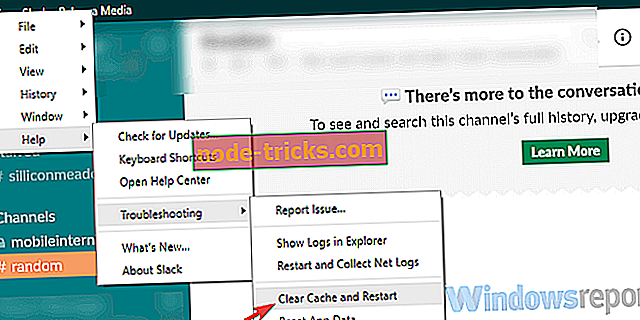
- Можете да повторите действието и да изчистите данните на приложението.
Slack UWP от Microsoft Store
- Отворете Старт.
- Щракнете с десния бутон върху приложението Slack и изберете Още> Настройки на приложението от контекстното меню.
- Опитайте първо с Ремонта и ако не работи, отидете за опцията Reset .
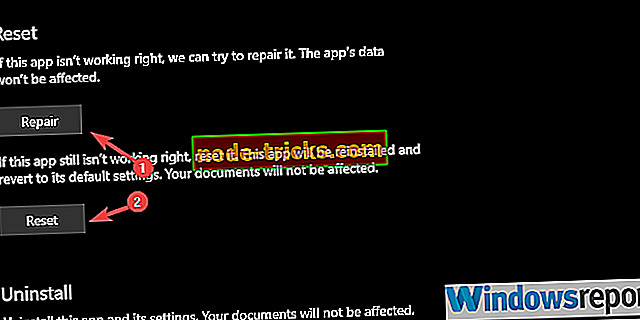
Кеш на браузъра
- Натиснете Shift + Ctrl + Delete, за да отворите менюто „ Изчистване на данните за сърфирането “.
- Изберете “All time” като времеви диапазон.
- Съсредоточете се върху изтриването на „ Бисквитки“, „ Кеширани изображения и файлове “ и други данни за сайтове.
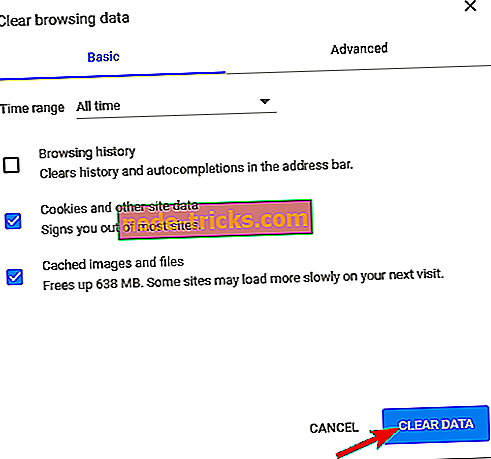
- Кликнете върху бутона Изчистване на данните .
Решение 3 - Проверете защитната стена
Друга възможна причина, поради която изходящата ви връзка предотвратява възможността Slack да качва файлове, може да се намира в серията настройки на защитната стена на Windows. Ако на Slack не е позволено свободно да общува, вероятно няма да може да изпраща или дори да получава файлове.
Сега не можем да ви предложим да го деактивирате по очевидни причини, но помислете за добавяне на изключение за Slack в настройките на защитната стена.
Ето какво трябва да направите:
- В лентата за търсене на Windows въведете Защитна стена и отворете Позволяване на приложение чрез защитната стена на Windows .
- Кликнете върху „ Промяна на настройките “.
- Оставете Slack да комуникира свободно, като провери и двете кутии.
- Потвърдете промените и рестартирайте компютъра.
- Стартирайте Slack и потърсете промени.
Решение 4 - Преинсталирайте приложението
И накрая, ако нито една от стъпките не се окаже плодотворна и все още не сте в състояние да качите грешката на Slack, помислете за преинсталиране на десктоп клиент / UWP приложение. Все още не можем да сме сигурни дали това помага или не, но това е жизнеспособна стъпка, когато нещо се обърка с други приложения. Slack не е изключение.
С това каза, можем да приключим тази статия. В случай, че имате някакви въпроси или предложения, помислете дали да ги споделите с нас в раздела за коментари по-долу.

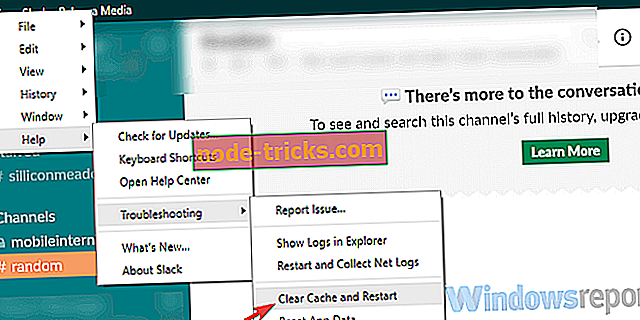
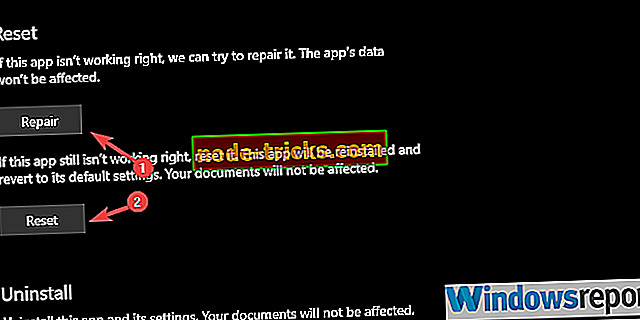
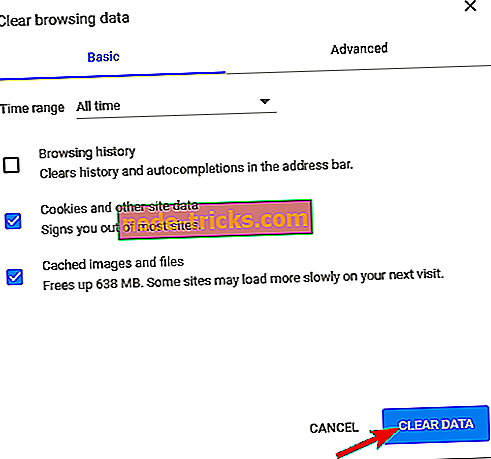


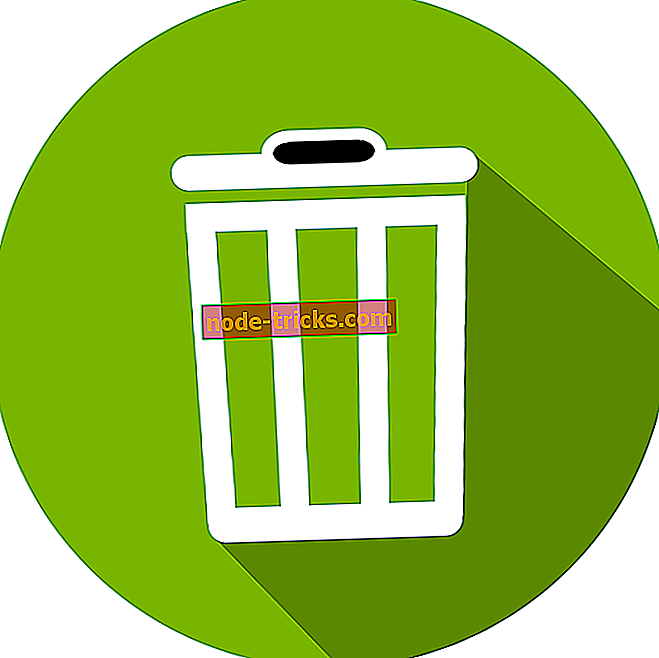




![Как да коригираме проблемите с Surface Pro Wi-Fi [Решения, които ми помогнаха]](https://node-tricks.com/img/fix/747/how-fix-surface-pro-wi-fi-problems-solutions-that-worked.jpg)